 |
Dimanche 21 décembre 2025 - 15:25 |
| Translate |
|
| Rubriques |
| Réseaux sociaux |
|
| Liste des jeux Amiga |
|
| Trucs et astuces |
|
| Glossaire |
|
| Galeries |
|
| Téléchargement |
|
| Liens |
|
| Partenaires |
|
| A Propos |
|
| Contact |
|

|
|
Note : texte et photos sous licence Creative Commons.
Linux devient de plus en plus convivial. Même si la diffusion sur les ordinateurs de bureau est encore très faible par rapport à Windows, il existe une grande variété d'émulateurs. Dans la plupart des cas, il n'est même plus nécessaire de compiler le logiciel car, selon la distribution Linux, il existe des paquets précompilés qui permettent une installation en quelques clics. La distribution Ubuntu Linux est utilisée dans ce guide car elle est très populaire et répandue. L'installation et certaines fonctionnalités peuvent varier sur d'autres distributions. Cependant, nommer ici toutes les variantes dépasserait le cadre de ce guide. Pour Ubuntu, en plus de l'émulateur E-UAE, il y aurait également UAE, qui possède une interface graphique considérablement améliorée avec plus d'options de configuration. Cependant, nous nous limitons à E-UAE car il est disponible pour plusieurs distributions.
Le Kickstart
E-UAE nécessite une image de la ROM Kickstart pour l'émulation. Il existe différentes manières d'obtenir ce fichier :
- Le récupérer directement depuis un vrai Amiga avec GrabKick.
- Lire le fichier Kickstart depuis un vrai Amiga et le transférer en même temps sur un PC avec Amiga Explorer.
- Acheter le CD d'Amiga Forever sur lequel se trouvent plusieurs fichiers Kickstart.
E-UAE apporte un "Kickstart de remplacement". Malheureusement, il n'est compatible qu'avec très peu de logiciels/jeux. La manière dont il est utilisé est expliquée ci-dessous (partie "Le Kickstart alternatif").
L'installation
Le logiciel peut être installé très facilement dans Ubuntu dans le "Ubuntu Software Center". Ouvrez ce centre logiciel et saisissez le terme "E-UAE" dans le champ de recherche en haut à droite. L'émulateur peut maintenant être installé en cliquant sur "Installer". C'est à peu près tout.
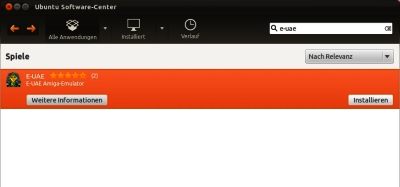
D'autres distributions Linux proposent différentes manières d'installer des logiciels. E-UAE peut également être installé via la console. Cela devrait fonctionner pour la plupart des distributions. La console n'est pas aussi facile à trouver sur Ubuntu que sur Gnome ou KDE. Ouvrez la page d'accueil de Dash (voir l'image ci-dessous) et saisissez "Terminal" dans le champ de recherche.
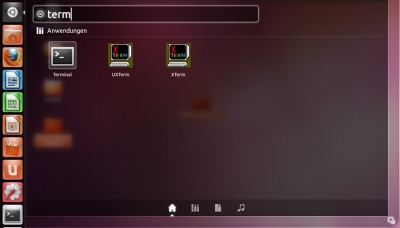
sudo apt-get update |
Installez ensuite E-UAE :
sudo apt-get install e-uae |
Il vous sera demandé le mot de passe racine ("root"), que vous saisissez à ce stade. L'émulateur est maintenant prêt à fonctionner et peut être contrôlé via l'interface utilisateur graphique. Ou bien dans le terminal avec la commande E-UAE (en fonction de la distribution, il se peut que seuls E-UAE soit concerné).
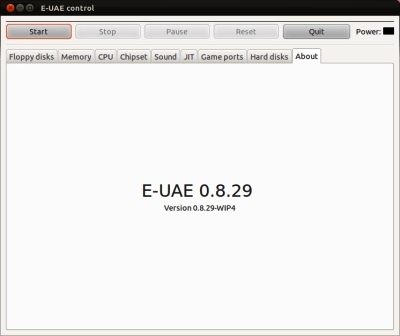
Disquettes
Les images de disquettes virtuelles (fichiers ADF) sont spécifiées ici pour les lecteurs DF0: à DF3:. Si vous vous demandez pourquoi seul le premier lecteur de disquette peut être sélectionné, vous trouverez la réponse ci-dessous (section "La configuration manuelle").
Mémoire
Le Kickstart, déjà mentionné ci-dessus, est spécifié sous "Kickstart ROM file" (Fichier ROM Kickstart). Si vous utilisez les fichiers Kickstart du CD Amiga Forever, vous devez spécifier la clé sous "ROM key file..." (Fichier clé de la ROM...). L'Amiga 500 était livré avec une version Kickstart 1.2 ou supérieure. Pour une compatibilité optimale, la version 1.3 est recommandée.
Juste en dessous, vous pouvez enfin configurer les paramètres de la mémoire de votre Amiga virtuel. "Chip Mem" est la mémoire qui a été soudée sur la carte mère dans (presque) tous les modèles d'Amiga. Pour un Amiga 500 émulé, 512 ko suffisent. Pour un Amiga 1200, 2 Mo doivent être choisis ici. La mémoire "Slow Mem" était branchée sur le connecteur sous la trappe de l'Amiga 500. Ici aussi, 512 ko suffisent pour un Amiga 500. La plupart des jeux devraient fonctionner avec cette quantité. "Fast Mem" est une mémoire très rapide principalement utilisée dans les cartes accélératrice. L'accès à la mémoire étant considérablement amélioré, cette mémoire est utilisée en premier, puis la lente "Chip Mem".
Enfin, la mémoire Z3 (pour l'interface Zorro), utilisée entre autres sur l'Amiga 4000, peut être configurée ici. De très grandes quantités de mémoire peuvent être adressées via cette interface. La mémoire P96 est, quant à elle, réservée à l'émulation Picasso (carte graphique). Tout adressage 24 bits activé du processeur doit être désactivé pour pouvoir utiliser cette mémoire.
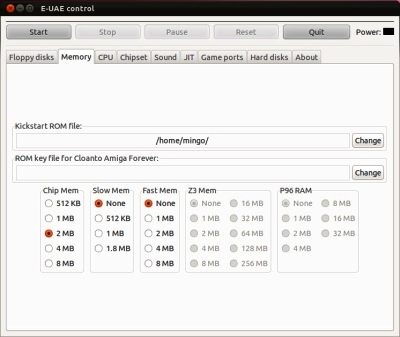
Le processeur est crucial pour une émulation correcte. L'Amiga 500 était livré avec un processeur 68000, tandis que l'A1200 était livré avec un 68020 plus rapide. Selon le type de processeur, un FPU (coprocesseur mathématique) supplémentaire peut être défini. Le 68040, processeur de l'Amiga 4000, a déjà le FPU d'intégré.
La précision de l'émulation du processeur est définie dans le menu déroulant "Acuracy" (Précision). Ceci ne peut être sélectionné que si un processeur 68000 est utilisé. Si un logiciel/jeu n'est pas émulé correctement, l'option "Cycle exact" doit être définie ici. Cela pourrait éventuellement affecter la vitesse d'émulation, mais augmente la compatibilité.
Sous "Emulation speed" (Vitesse d'émulation), la vitesse est définie en fonction du jeu de composants. "Approximate 7Mhz 68000" (68000 à environ 7 MHz) est le choix recommandé pour un Amiga 500. L'option "Max" accélère l'Amiga virtuel, mais réduit la compatibilité.
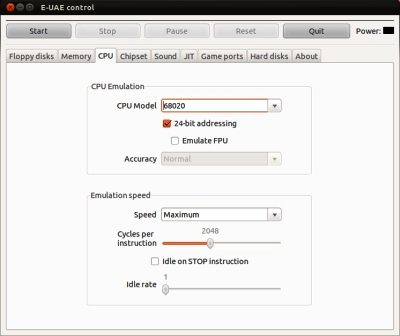
Le "chipset" (jeu de composants) doit être configuré correctement en fonction de l'Amiga émulé. Les anciennes versions de l'Amiga 500 étaient livrées avec un jeu de composants OCS, tandis que les versions plus récentes (Amiga 500 Plus) étaient livrées avec le jeu de composants ECS. Pour les Amiga 1200 et 4000, seuls les jeux de composants AGA ont été utilisés. L'OCS est recommandé pour les anciens jeux Amiga 500.
Avec l'option "Draw one frame in" (Dessiner une image), les sauts d'images sont définis. Plus la valeur réglée est élevée, plus le nombre d'images sautées par seconde est important. Cela augmente certes la vitesse d'émulation, mais diminue la qualité de l'affichage.
Concernant les collisions de sprites : avec "None" (Aucune), les collisions de sprites sont complètement désactivées. Avec "Sprites only" (Sprites uniquement), seules les collisions de sprites sont émulées. Avec "Sprites & Playfields" (Sprites et champs de jeu), seules les collisions de sprites en arrière-plan sont émulées. Enfin, avec "Full" (Complet), toutes les collisions sont émulées. Cependant, ce paramètre n'affecte que quelques programmes Amiga.
La case à cocher "Immediate blits" (Blitz immédiats) augmente les performances de l'émulation au détriment de la compatibilité.
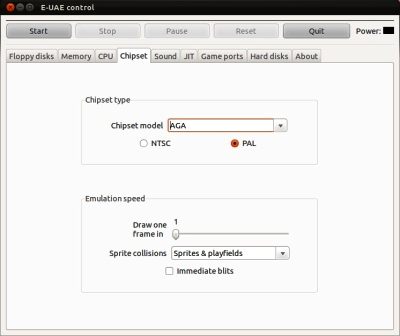
Normalement, aucune modification des paramètres n'est nécessaire ici. L'émulation de la sortie sonore est définie sous "Mode" :
- "None" (Aucun) : désactive la sortie sonore.
- "No output" (Aucune sortie) : l'audio est émulée mais pas émise.
- "Normal" (Normal) : l'audio est émulée et émise.
- "Accurate" (Précis) : l'audio est émulée et émise précisément.
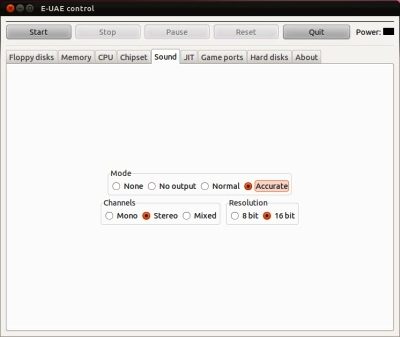
Le JIT traduit les instructions du processeur 68000 en instructions x86. Les instructions sont ensuite enregistrées dans un tampon mémoire (tampon de traduction). Bien entendu, cette option ne peut être utilisée que si le système hôte sur lequel l'émulateur s'exécute est un système x86. Un processeur 68020, ou plus rapide, doit être sélectionné pour utiliser le JIT.
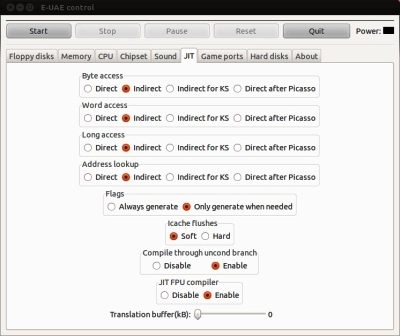
Comme dans un véritable Amiga, l'Amiga émulé a également besoin de périphériques d'entrée. Quel périphérique est connecté à quel port est défini ici. Habituellement, la souris est connectée au port 0 et la manette au port 1. Bien entendu, le clavier peut également être utilisé à la place d'une vraie manette.
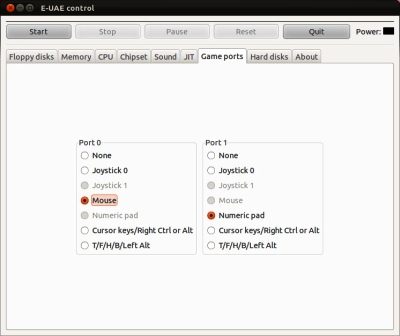
Sous l'onglet "Hard disks" (Disques durs), les dossiers du système hôte sont intégrés en tant que disque dur virtuel pour l'Amiga émulé. En cliquant sur "Add..." (Ajouter...), une boîte de dialogue s'ouvre dans laquelle vous pouvez sélectionner le dossier souhaité. "Device name" (Nom du périphérique) est le nom du périphérique, par exemple dh0: pour le premier disque dur ou dh1: pour le second. Le "Volume name" (Nom du volume), en revanche, est le nom du disque dur intégré au Workbench ; il peut être choisi librement.
Si la case "Read only" (Lecture seule) est cochée, le disque dur virtuel peut uniquement être lu et l'accès en écriture est empêché. Si vous incluez plusieurs dossiers ou disques durs virtuels, l'ordre de démarrage est défini sous "Priority" (Priorité). Le disque dur ayant la priorité la plus élevée est utilisé pour démarrer. Malheureusement, l'interface graphique d'E-UAE ne peut être utilisée que pour intégrer des dossiers pour le disque dur virtuel. Les images HDF (images de disque dur virtuel) ne peuvent être intégrées que manuellement via le fichier de configuration, voir la section "Création et intégration de fichiers HDF" ci-dessous.
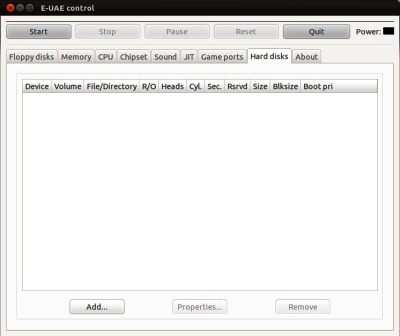
Malheureusement, tous les raccourcis clavier "typiques d'E-UAE" ne fonctionnent pas dans la version Linux d'E-UAE. Certains qui fonctionnent également sous Linux sont :
- F12+F1 ouvre un champ de saisie dans lequel vous pouvez sélectionner une disquette pour le lecteur DF0:. Avec F12+F2, on sélectionne une disquette pour le deuxième lecteur de disquette, etc.
- F12+Shift-Gauche+F1 supprime la disquette du lecteur DF0:. F12+Shift-Gauche+F2 supprime la disquette du lecteur DF1:, etc.
- F12+R effectue une réinitialisation à chaud.
- F12+Shift-Gauche+R effectue une réinitialisation à froid.
- F12+Q Quitte E-UAE.
- F12+S bascule entre le mode fenêtré et plein écran.
- F12+Plus ("+" du pavé numérique) augmente le taux de saut d'images.
- F12+Moins ("-" du pavé numérique) diminue le taux de saut d'images.
Pour ne pas avoir à reconfigurer à chaque fois les paramètres de votre Amiga virtuel, vous pouvez bien sûr sauvegarder la configuration. Dans la barre en haut de l'écran (Ubuntu), vous trouverez l'option "Save config" (Enregistrer la configuration) sous l'onglet "File" (Fichier). Malheureusement, il n'est possible de sauvegarder qu'une seule configuration de cette manière.
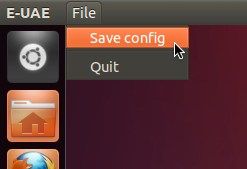
cd /home/[nom d'utilisateur] ls -al |
"Nom d'utilisateur" est le répertoire personnel de l'utilisateur.
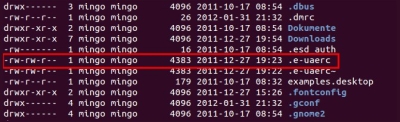
cp .e-uaerc .e-uaerc_a500 |
De cette façon, vous pouvez créer un fichier séparé pour chaque configuration. Si vous souhaitez charger une de ces configurations, le fichier de configuration correspondant doit être renommé en ".e-uaerc" :
cp .e-uaerc_a500 .e-uaerc |
Attention : le ".e-uaerc" actuel sera écrasé sans avertissement.
Alternativement, vous pouvez démarrer E-UAE avec un paramètre supplémentaire qui charge le fichier de configuration souhaité :
e-uae -f [chemin d'accès au fichier de configuration] |
De cette manière, des raccourcis peuvent être créés n'importe où pour démarrer E-UAE avec la configuration souhaitée par un double-clic.
La configuration manuelle
Malheureusement, E-UAE ne dispose que d'une interface graphique très limitée. Mais cela ne signifie pas que vous ne pouvez pas accéder à tous les paramètres de cet émulateur. Comme déjà indiqué, les paramètres d'E-UAE sont écrits dans le fichier caché ".e-uaerc" (ou ".uaerc", selon la distribution) situé dans le dossier utilisateur. Ouvrez ce fichier avec n'importe quel éditeur de texte. Pour que le fichier soit visible, l'option "Affichage -> Afficher les fichiers cachés" doit être activée dans le navigateur de fichiers Nautilus. Ouvrez le fichier via le terminal, il ne sera alors pas nécessaire que le fichier soit rendu visible au préalable :
gedit /home/[nom d'utilisateur]/.uaerc |
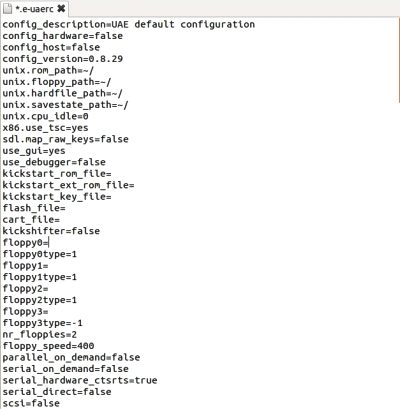
Voici une petite sélection des commandes/paramètres non configurables avec l'interface graphique de E-UAE :
x86.use_tsc
Paramètres possibles : true, false
Fonction : si cette option est définie sur "true" (vrai), alors la synchronisation des processeurs Intel sera utilisé, à condition que le système hôte sur lequel l'émulateur est exécuté soit un ordinateur avec processeur Intel. Paramètre recommandé : true.
floppy0type
Paramètres possibles : -1, 0, 1, 2
Fonction : "-1" désactive le lecteur de disquette, "0" émule un lecteur de disquette double densité 3,5", "1" émule un lecteur de disquette haute densité 3,5", "2" émule un lecteur de disquette 5,25". "floppy0type" fait référence au lecteur DF0:, floppy1type fait référence à DF1:, etc.
floppy_speed
Paramètres possibles : 100 - 800
Fonction : détermine la vitesse des lecteurs de disquette. La valeur "100" correspond à la vitesse d'origine. Notez que certains jeux/programmes peuvent ne pas se charger correctement si la vitesse est trop élevée.
gfx_width_windowed
Paramètres possibles : 320, 640, etc. [résolution horizontale en pixels]
Fonction : la résolution (largeur) de la fenêtre en mode fenêtré.
gfx_height_windowed
Paramètres possibles : 200, 480, etc. [résolution verticale en pixels]
Fonction : la résolution (hauteur) de la fenêtre en mode fenêtré.
gfx_linemode
Paramètres possibles : none, double, scanlines
Fonction : "none" désactive cette option, "double" double le nombre vertical de lignes (pixels) et "scanlines" insère une ligne noire toutes les deux lignes.
gfx_center_horizontal
Paramètres possibles : none, simple, smart
Fonction : centre le contenu de l'écran horizontalement.
gfx_center_vertical
Paramètres possibles : none, simple, smart
Fonction : centre le contenu de l'écran verticalement.
gfx_fullscreen_amiga
Paramètres possibles : true, false
Fonction : "true" active le mode plein écran, "false" désactive ce mode.
gfx_lores
Paramètres possibles : true, false
Fonction : définit la résolution horizontale. Lorsque cette option est activée, les écrans basse résolution sont "doublés" horizontalement. La plupart des jeux fonctionnent en basse résolution (320x256), le Workbench utilise une résolution haute résolution (640x256).
show_leds
Paramètres possibles : true, false
Fonction : affiche les diodes en bas de l'écran qui indiquent l'accès aux lecteurs virtuels.
gfx_correct_aspect
Paramètres possibles : true, false
Si l'écran Amiga émulé est plus grand que la fenêtre dans laquelle il s'exécute, cette option tente d'adapter le contenu à la fenêtre.
Le kickstart alternatif
Comme mentionné au début, il existe un Kickstart alternatif. Il peut être utilisé si vous n'avez pas d'image de Kickstart. Malheureusement, pratiquement aucun logiciel/jeu ne fonctionne avec ce Kickstart de remplacement. Si vous souhaitez quand même le tester, vous devez procéder comme suit. Pour que le Kickstart alternatif soit utilisé, aucun Kickstart ne doit être spécifié dans la configuration E-UAE. Malheureusement, cela n'est pas possible avec l'interface graphique, car si vous ne spécifiez pas de chemin pour le Kickstart, E-UAE prendra le chemin du répertoire personnel. E-UAE mettra alors fin à ses opérations avec un message d'erreur.
Il faut donc rouvrir le fichier de configuration ".e-uaerc" (ou ".uaerc" pour les autres distributions) et supprimer le chemin derrière l'option "kickstart_rom_file=". Cependant, une disquette insérée (fichier ADF) dans le lecteur DF0: est désormais absolument nécessaire. Autrement, E-UAE ne démarrera pas. N'importe quel fichier ADF peut être sélectionné à l'aide de l'interface graphique.
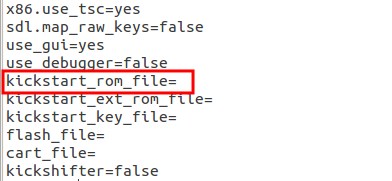
Sous Linux, il est très simple de créer une image vide pouvant être utilisée en tant que fichier HDF. Pour ce faire, vous devez entrer la commande suivante dans le terminal :
sudo dd if=/dev/zero of=hardfile.hdf bs=512 count=195412 |

Un répertoire peut être facilement intégré à l'aide de l'interface graphique, comme décrit ci-dessus. Malheureusement, les options permettant d'inclure un fichier HDF sont manquantes. Vous devez donc ouvrir le fichier de configuration ".e-uaerc" et saisir n'importe où la ligne suivante :
hardfile2=rw,DH0:$(FILE_PATH)/[chemin d'accès au fichier HDF],32,1,2,512,0, |
Bien entendu, le chemin d'accès au fichier HDF doit être précisé. Dans l'exemple suivant, le fichier HDF se trouve dans le répertoire personnel, qui contient à son tour le dossier "uaefiles" :
hardfile2=rw,DH0:$(FILE_PATH)/uaefiles/a1200.hdf,32,1,2,512,0, |
Vous pouvez enfin démarrer votre Amiga virtuel. Cependant, une disquette Workbench doit être insérée car l'image HDF est encore vide. Une autre icône devrait maintenant apparaître sur le Workbench nommée "NDOS" (non Dos). L'image n'a plus qu'à être formatée et peut ensuite être utilisée.
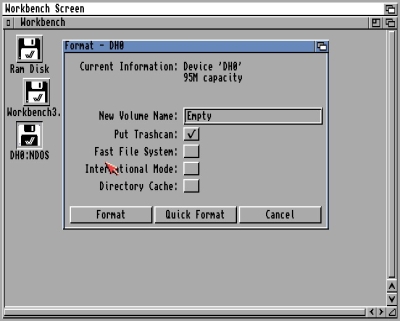
Comme les fichiers ADF, les images IPF sont des images de disquettes Amiga. Cependant, les fichiers IPF ne contiennent que des images de disquettes originales, incluant toutes les protections contre la copie et sans déplombages. Malheureusement, les émulateurs Amiga ne gèrent pas les images IPF. Une bibliothèque IPF doit donc être installée. Malheureusement, il y a toujours un problème. Les paquets E-UAE compilés à partir du référentiel Ubuntu ne recherchent pas du tout cette bibliothèque. Cela signifie que même si vous installez la bibliothèque IPF, E-UAE ne la lira pas. La seule option est de compiler E-UAE avec les paramètres appropriés. Cela dépasserait le cadre de ce guide, c'est pourquoi nous allons décrire uniquement comment installer les bibliothèques pour les distributions Linux pour lesquelles l'E-UAE approprié est disponible.
Téléchargeons d'abord les bibliothèques IPF (libcapsimage) depuis ce site Web : www.softpres.org. Sous "IPF Support Library", vous trouverez un tableau avec les différentes versions disponibles. Téléchargez la dernière version (au moment de la rédaction de ce guide, il s'agissait de la version 4.2) pour votre système. Donc "Linux i686" pour un Linux 32 bits ou "Linux x64" pour un Linux 64 bits. Dans ce fichier compressé, vous trouverez la bibliothèque que vous recherchez (libcapsimage.so.4.2). Copiez-la dans le dossier /usr/lib/.
sudo cp libcapsimage.so.4.2 /usr/lib/ |
Il faut maintenant créer un lien :
sudo ln -s /usr/lib/libcapsimage.so.4.2 /usr/lib/libcapsimage.so.4 |
Vous pouvez maintenant essayer d'insérer une image IPF sur l'interface graphique d'E-UAE sous forme de disquette DF0: et lancer l'émulation. Si la disquette ne se charge pas, E-UAE recherche peut-être une ancienne version de libcapsimage. Créez donc un autre lien dans le dossier /usr/lib/.
sudo ln -s /usr/lib/libcapsimage.so.4.2 /usr/lib/libcapsimage.so.2 |
C'est ainsi que l'émulation s'est déroulée lors de mes tests sous Fedora.
Conclusion
Malheureusement, E-UAE diffère dans les distributions Linux respectives et les options de configuration par rapport à WinUAE laissent à désirer. Si vous souhaitez adapter un E-UAE à vos besoins, vous ne pouvez pas éviter de compiler l'émulateur avec les paramètres appropriés. Mais si vous recherchez un émulateur simple et n'avez pas peur de configurer le fichier de configuration manuellement, vous pouvez vous contenter d'E-UAE.
|












